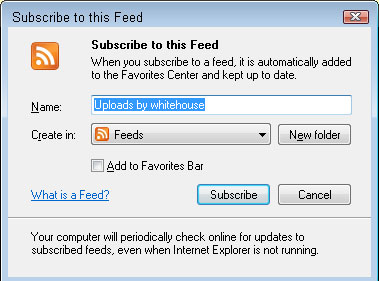A YouTube-csatornákra való előfizetés legegyszerűbb módja az Outlook 2013 programban az Internet Explorer használata. Ehhez Internet Explorer 7-es vagy újabb verziója szükséges. Ha előfizet egy hírcsatornára az Outlook vagy az Internet Explorer programban, az adott hírcsatorna mindkét programban elérhetővé válik.
Az Internet Explorer sokkal egyszerűbbé teszi a YouTube-csatornákra és egyéb hírcsatornákra való feliratkozást, mint az Outlook, így ha van választása, az Internet Explorer a megfelelő hely az előfizetés hozzáadásához.
Ha szeretne feliratkozni egy YouTube-csatornára az Internet Explorerben, lépjen a választott csatornára, és kövesse az alábbi lépéseket:
Kattintson a Feeds gombra az Internet Explorer képernyőjének tetején.
Megnyílik egy új oldal.
Amikor megnyit egy YouTube-csatornát vagy más webhelyet, amely RSS-hírcsatornát kínál, az Internet Explorer képernyőjének tetején található Hírcsatornák gomb szürkéről narancssárgára változik.
Kattintson a Feliratkozás erre a hírfolyamra hivatkozásra.
Megjelenik a Feliratkozás erre a hírfolyamra párbeszédpanel.
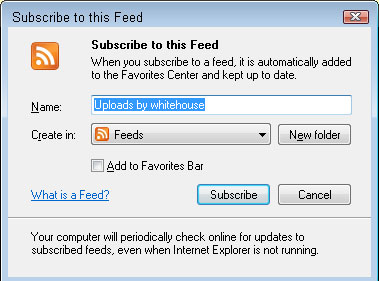
Kattintson a Feliratkozás gombra.
A Feliratkozás erre a hírfolyamra párbeszédpanel bezárul.
Mostantól megtekintheti a hírcsatornát az Internet Explorer 7 vagy újabb, illetve az Outlook 2013 böngészőben. Minden alkalommal, amikor feliratkozik egy új YouTube-csatornára, egy új mappa jelenik meg, amely a csatorna nevét jeleníti meg a Navigáció Outlook mappalistájának RSS-hírcsatornák mappájában. rúd.
Csak nézzen be a mappába, hogy megtudja, mi az új. Minden videóhoz megjelenik egy bejegyzés, amely úgy néz ki, mint egy e-mail üzenet a videóból származó képpel. Ha duplán kattint valamelyik képre, megnyílik az általa ábrázolt videó megtekintésre.
Ha az Internet Explorerben kiválasztott előfizetések nem jelennek meg az Outlookban, előfordulhat, hogy ellenőriznie kell az Outlook egyik beállítását, hogy működjön:
Kattintson a Fájl fülre az Outlookban.
Válassza a Beállítások lehetőséget.
Válassza a Speciális lehetőséget.
Jelölje be az RSS-hírcsatornák szinkronizálása a Common Feed List-hez (CFL) a Windows rendszerben jelölőnégyzetet.
Az RSS részben van.